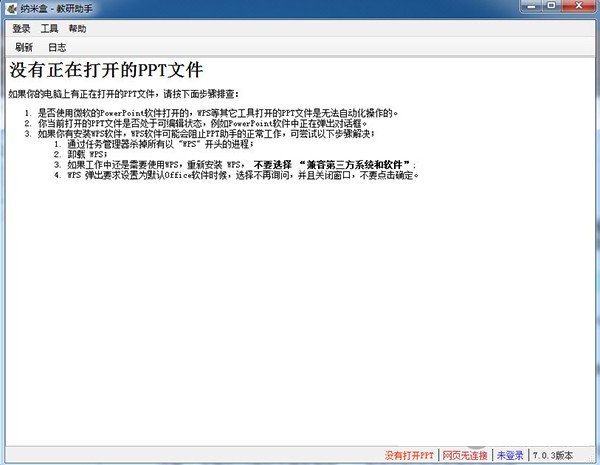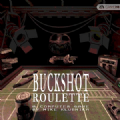软件介绍
娜美盒子教研助手是一款小巧易用的教辅软件。纳米盒子教研助手可以为用户提供PPT演示、PPT编辑等功能,可以有效提高教师的教学效率。纳米盒研究者需要和纳米盒老师一起使用!
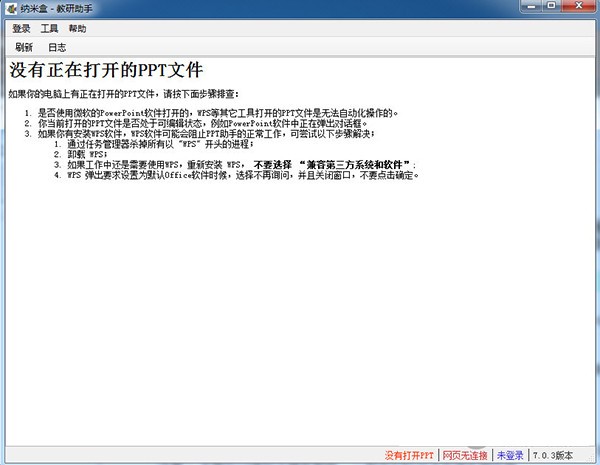
应用模式
1.打开课件PPT,选择一张幻灯片作为基本模板。提示:新插入的练习幻灯片将以当前选中的幻灯片为基本模板,并复制当前选中幻灯片的背景图片和其他属性。
2.选择菜单“新幻灯片”= =“新XX问题”,选择要插入的练习题类型。
注意:该插件将创建一个以每个问题类型命名的幻灯片母版布局。如果当前PPT课件中已经有该主题的母版,则不会新建母版。
3.编辑新插入的练习幻灯片,并填写练习数据。
提示:每个要填写的信息都有一些必要的说明文字,请仔细阅读。
注意:有些字段是有意移出边界的,因为它们不想在PPT演示过程中被看到。请注意不要忘记填写它们。
注意:不要忘记填写正确的答案,这些答案通常在主幻灯片区域的右侧之外。
3.1插入一张图片。对于具有图片类型提示信息的字段,可以插入本地或在线图片。
注意:如果插入的图片来自图片库,最好将图片的超链接链接到图片库中图片的URL,以重用资源。
3.2插入音频。对于提示信息为音频类型的字段,需要结合NMS的音频库函数使用。通常,支持三种方法:
回答:插入图片作为播放动画的logo,将图片超链接到音频库中某个音频的URL地址。
b:在相应的文本区域(一般在幻灯片的主要区域之外)插入文本:
a):音频库中的音频编码,一般以box_开头
b):需要记录的任务内容
c:直接插入本地音频mp3文件。
a):必须是mp3格式的音频文件。
b):插入的本地mp3文件必须和当前PPT放在同一个目录下。
c):系统会自动创建相应的录音任务,并上传此音频文件。记得复习!
注意:不要忘记记录录音任务,针对发音问题复习录音任务!
4.选择菜单保存练习= =检查练习数据,检查当前PPT中所有练习的数据格式是否正确。
提示:如果有数据格式错误,这个插件将在这个字段中插入一个注释来解释错误的原因。修复后可以自行删除评论。
注意:检查练习数据,确保要填写的数据格式正确,而不是内容!
5:选择菜单保存练习= =保存练习,将当前PPT中所有练习的数据保存到服务器。
5.1如果之前没有保存,将创建一个新的练习。
5.2如果练习之前已经保存过,它将被更新,不会创建新的练习。
注意:在保存练习之前,您必须首先登录NMS,否则您将报告权限不足错误。
提示:修改完练习内容后,再次保存即可更新练习~
6.预习和复习练习
6.1通过纳米盒子APP中的二维码扫描功能,扫描机芯左下角的二维码,在手机上预览机芯的效果。
6.2右键点击二维码打开超链接,可以在当前电脑的浏览器中复习习题。
7:选择菜单“保存练习= =”发布、创建或更新当前PPT中的所有断点。
8:录制课程
注意:确保二维码图片在视频中停留至少0.5秒,不能被遮挡或部分缺失。
9:上传视频资料!!检查视频中断选项!!
注:有视频中断的视频不是二维码功能自动创建的。如果选中“视频中断”选项,系统将删除所有与视频相关的中断练习。
然后试着重现这些练习,这可能不是你预期的行为。
提示:系统为所有支持视频中断的视频素材插入“视频中断”标签,可用于搜索和过滤。
10:将视频素材挂载到微课上。
11.课程发布的预览和发布
常见问题
没有正在打开的ppt文件。如果您的电脑上有打开的PPT文件,请按照以下步骤操作:
无论是否用微软PowerPoint软件打开,WPS等工具打开的PPT文件都无法自动操作。
当前打开的PPT文件是否可以编辑,比如PowerPoint软件中弹出的对话框。
如果您安装了WPS软件,WPS软件可能会阻止PPT助手正常工作。尝试以下步骤解决;
通过任务管理器杀死所有以“WPS”开头的进程;
卸载WPS;
如果工作中还需要使用WPS,重新安装WPS,不要选择“兼容第三方系统和软件”;
当WPS弹出请求设置为默认办公软件时,选择不再询问并关闭窗口。不要单击确定。